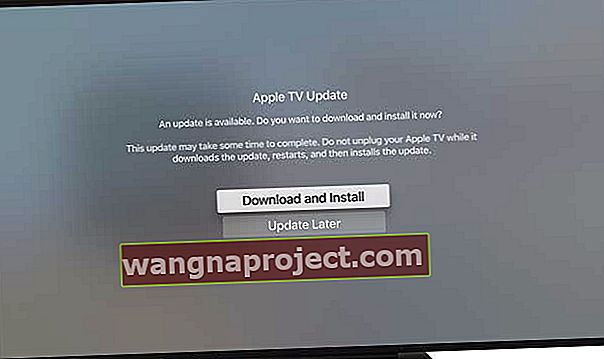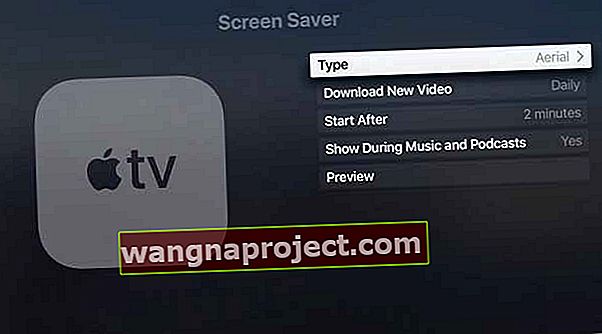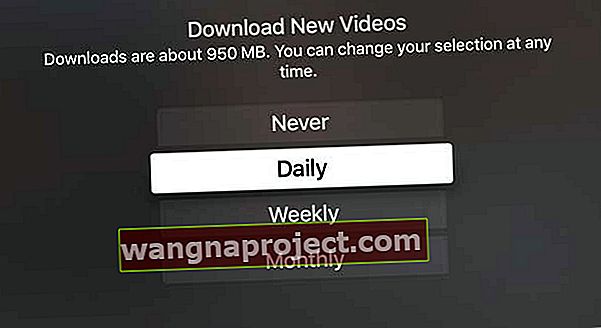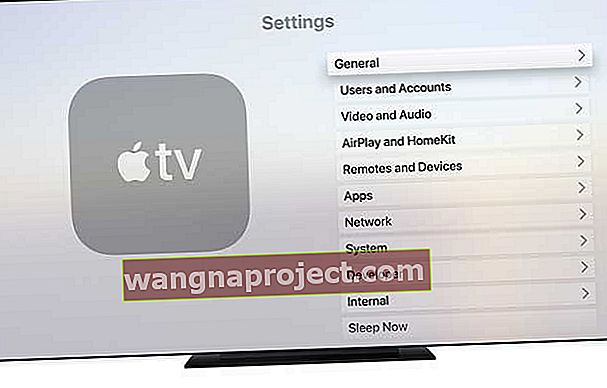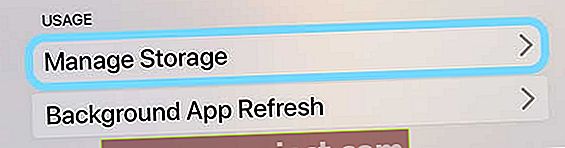Chcesz zobaczyć nowe podwodne wygaszacze ekranu BBC Natural History lub 5 nowych kosmicznych wygaszaczy na swoim Apple TV? To nie jest takie proste, jak się wydaje!
Apple nie wypuszcza powszechnie swoich wygaszaczy ekranu Apple TV, tak jak robi to w przypadku urządzeń iDevices lub komputerów Mac. Nie możesz też ręcznie pobrać ich na Apple TV.
Zamiast tego wygaszacze ekranu Apple TV są tymczasowo buforowane, a nowe są wymieniane codziennie, co tydzień, co miesiąc lub wcale, w zależności od ustawień wygaszaczy ekranu Apple TV.
Firma Apple skonfigurowała tvOS, aby samodzielnie zarządzać swoją pamięcią masową. Jeśli więc Twój Apple ma dostępne miejsce, tvOS buforuje wygaszacze ekranu. Gdy Apple TV ma mało miejsca, tvOS buforuje tylko kilka wygaszaczy ekranu lub nie ma ich wcale. Niestety, ponieważ tvOS zarządza własną pamięcią masową, oznacza to również, że nie możesz wybierać i wybierać wygaszaczy ekranu wyświetlanych na Twoim Apple TV!
Szybka wskazówka: tvOS przechowuje podwodne wygaszacze ekranu w kategorii Antena
Sprawdź wymagania dotyczące wygaszaczy ekranu Apple TV!
- Najpierw upewnij się, że zaktualizowałeś Apple TV do wersji tvOS 13 lub nowszej
- tvOS 13 jest zgodny z Apple TV czwartej generacji lub Apple TV 4K.
- Aby zaktualizować, przejdź do Ustawienia> System> Aktualizacje oprogramowania i wybierz Aktualizuj oprogramowanie
- Jeśli istnieje aktualizacja, wybierz Pobierz i zainstaluj
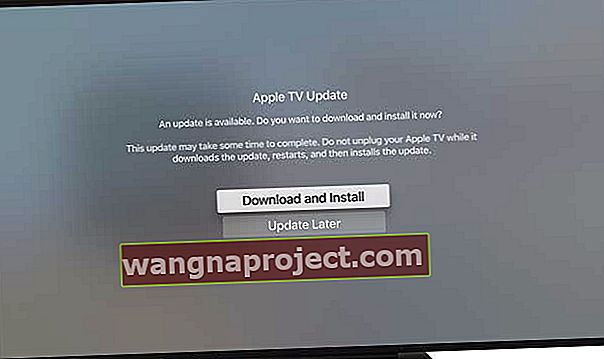
Zmień ustawienia i częstotliwość wygaszacza ekranu Apple TV
- Ustawienia> Ogólne> Wygaszacz ekranu
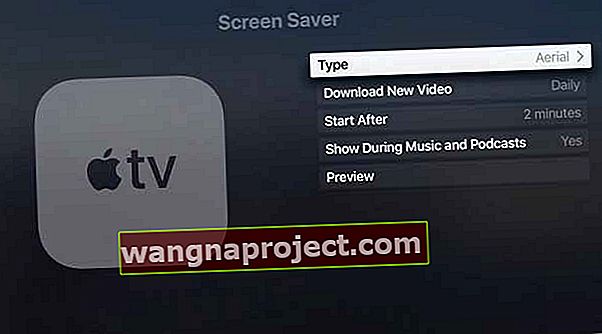
- Wybierz opcję Antena (w tej chwili firma Apple klasyfikuje te podwodne wygaszacze ekranu jako anteny)
- Zmień ustawienia pobierania na Codzienne
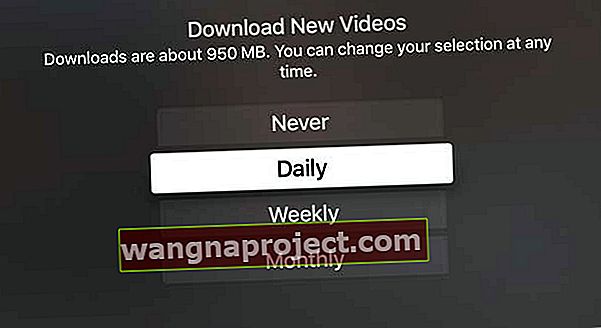
- Po zaktualizowaniu ustawienia wygaszacza ekranu na codzienny, nowe wygaszacze powinny pojawić się w ciągu kilku dni. Musi upłynąć co najmniej 24 godziny, zanim nowe wygaszacze ekranu zostaną zapisane w pamięci podręcznej.
Ponieważ nie możemy określić, jakie wygaszacze ekranu przechowuje pamięć podręczną tvOS, może minąć trochę czasu, zanim pojawią się podwodne wygaszacze ekranu - a nawet dłużej w przypadku takiego, który naprawdę chcesz zobaczyć! Więc bądź cierpliwy.
Jak wyświetlić wygaszacze ekranu Apple TV
Apple TV wyświetla wygaszacz ekranu, gdy jest bezczynne przez określoną liczbę minut.
Aby zmienić określoną liczbę minut bezczynności przed uruchomieniem wygaszacza ekranu, przejdź do opcji Ustawienia> Ogólne> Wygaszacz ekranu i wybierz opcję Uruchom po .
Ale możesz uruchomić wygaszacz ekranu w dowolnym momencie!
Na pilocie Apple TV Siri Remote naciśnij i przytrzymaj przycisk Menu, aby powrócić do ekranu głównego, a następnie ponownie naciśnij przycisk Menu .
Wygaszacz ekranu wyświetla się natychmiast!
Aby dowiedzieć się więcej o lokalizacji wygaszacza ekranu
Dotknij powierzchni Touch. W niektórych wygaszaczach ekranu informacje o lokalizacji zmieniają się wraz z obszarem wyświetlania, tak że określone punkty orientacyjne są podświetlane.
Aby zobaczyć inną lokalizację
Przeciągnij palcem w lewo (do tyłu) lub w prawo (do przodu) na powierzchni dotykowej pilota Apple TV.
Jak wyjść z wygaszacza ekranu i wrócić do aplikacji
Naciśnij powierzchnię Touch pilota Siri Remote, aby powrócić do poprzednio używanej aplikacji.
Nie widzisz wygaszaczy ekranu? Zwolnij trochę miejsca na Apple TV
Liczba pobranych wygaszaczy ekranu zależy od ilości miejsca dostępnego w Apple TV.
Więc zarządzajmy pamięcią masową Twojego Apple TV!
- Idź do Ustawienia> Ogólne
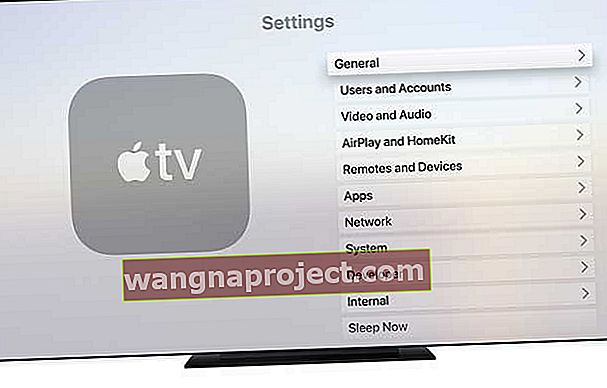
- Przewiń w dół do opcji Użycie i wybierz Zarządzaj pamięcią masową
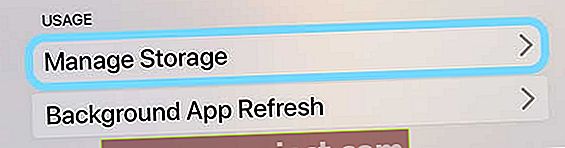
- Lista aplikacji na Apple TV pokazuje, ile miejsca zajmuje każdy element
- Wybierz aplikację, którą chcesz usunąć
- Podświetl ikonę kosza
- Naciśnij powierzchnię Touch na pilocie, aby usunąć aplikację
- Aplikacja i wszystkie jej dane zostaną usunięte
- Możesz także usuwać aplikacje bezpośrednio na ekranie głównym
Brakuje nowych wygaszaczy ekranu? Nadal nie widzisz żadnych nowych wygaszaczy ekranu?
Sprawdź, czy ustawiłeś typ wygaszacza ekranu na Antena.
Chociaż może nie mieć sensu, że podwodne wygaszacze ekranu są wymienione jako anteny - tam je znajdziesz!
Tak, wiemy, że antena oznacza z powietrza - i że rzeczy pod wodą nie mogą również pochodzić z powietrza. Jednak Apple postrzega anteny szerzej dzięki antenom, w tym lokalizacjom nakręconym z całego świata, pod wodą, a nawet z kosmosu .
Jeśli wybierzesz opcję Antena i zaczekasz kilka dni, ale nadal nie widzisz żadnych podwodnych scen, spróbuj ponownie uruchomić Apple TV i potwierdź ustawienia oraz upewnij się, że Apple TV ma wystarczającą ilość miejsca na pobranie nowych wygaszaczy ekranu.
Nowe wygaszacze ekranu tvOS 13 
Podwodne wygaszacze ekranu morza autorstwa BBC Natural History
- Barrucada
- Bumpheads
- Jacks
- Wodorosty morskie
- Palau Coral
- Galaretki Palau (3)
- Gwiazdy Morskie
- Uszczelki
Nowe wygaszacze ekranu Space
- Ocean Atlantycki do Hiszpanii i Francji
- Australia
- Karaiby
- Delta Nilu
- Republika Południowej Afryki do Azji Północnej